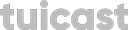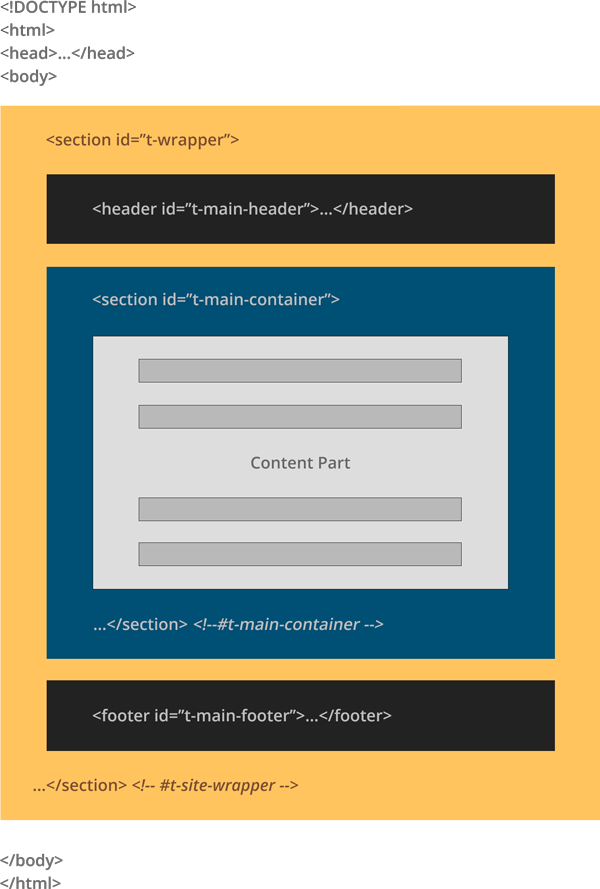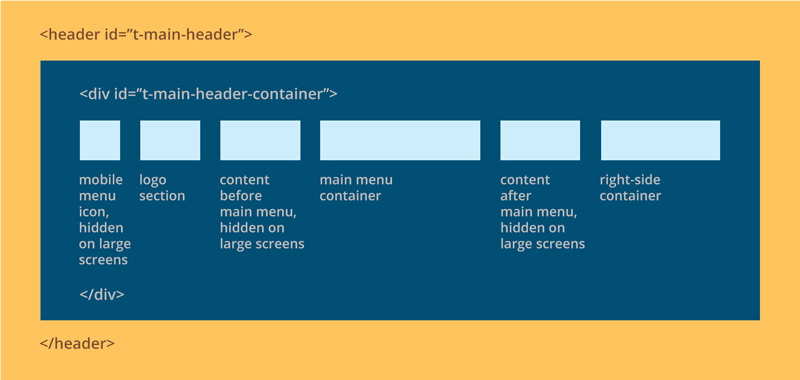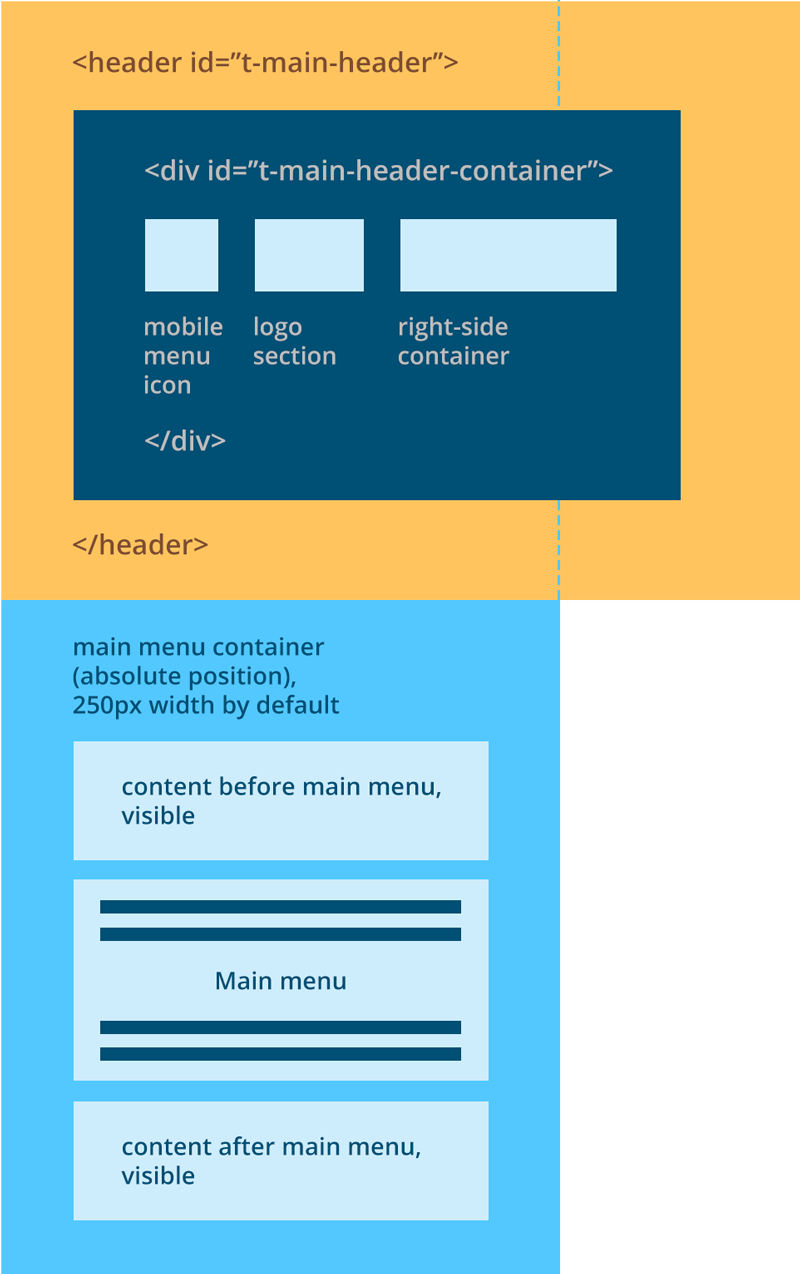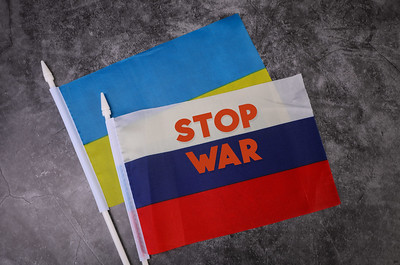Lorem ipsum dolor sit amet, consectetur adipisicing elit. Beatae consequuntur
deleniti dolore dolorem, minus nesciunt nihil nostrum praesentium quia repellendus
reprehenderit sunt? Aliquid asperiores culpa delectus ipsum odio, sapiente veniam!
Lorem ipsum dolor sit amet, consectetur adipisicing elit. Beatae consequuntur
deleniti dolore dolorem, minus nesciunt nihil nostrum praesentium quia repellendus
reprehenderit sunt? Aliquid asperiores culpa delectus ipsum odio, sapiente veniam!
Lorem ipsum dolor sit amet, consectetur adipisicing elit. Beatae consequuntur
deleniti dolore dolorem, minus nesciunt nihil nostrum praesentium quia repellendus
reprehenderit sunt? Aliquid asperiores culpa delectus ipsum odio, sapiente veniam!
Lorem ipsum dolor sit amet, consectetur adipisicing elit. Beatae consequuntur
deleniti dolore dolorem, minus nesciunt nihil nostrum praesentium quia repellendus
reprehenderit sunt? Aliquid asperiores culpa delectus ipsum odio, sapiente veniam!
<section class="t-header-with-icon-h t-bottom-margin-small">
<div class="t-header-icon t-header-icon-h1">
<img src="img/calendar-svgrepo-com.svg">
</div>
<div class="t-header-icon-text">
<h1 style="color:#3498db;">
Row Header & Icon
</h1>
</div>
</section>
<section class="t-header-with-icon-h-r t-bottom-margin-small">
<div class="t-header-icon t-header-icon-h1">
<img src="img/calendar-svgrepo-com.svg">
</div>
<div class="t-header-icon-text">
<h1 style="color:#3498db;">
Row Header & Icon
</h1>
</div>
</section>
<section class="t-header-with-icon-v t-bottom-margin-small">
<div class="t-header-icon t-header-icon-h1">
<img src="img/calendar-svgrepo-com.svg">
</div>
<div class="t-header-icon-text">
<h1 style="color:#3498db;">
Row Header & Icon
</h1>
</div>
</section>
<section class="t-header-with-icon-v-r t-bottom-margin-small">
<div class="t-header-icon t-header-icon-h1">
<img src="img/calendar-svgrepo-com.svg">
</div>
<div class="t-header-icon-text">
<h1 style="color:#3498db;">
Row Header & Icon
</h1>
</div>
</section>